页脚插入动态日期时间的方法包括:通过“插入”功能选择域代码并设置格式与自动更新;使用快捷键Ctrl+F9插入TIME字段后按F9刷新;或利用页眉页脚工具中的“插入日期和时间”按钮选择预设格式并启用自动更新,实现每次打开或打印文档时时间自动同步。
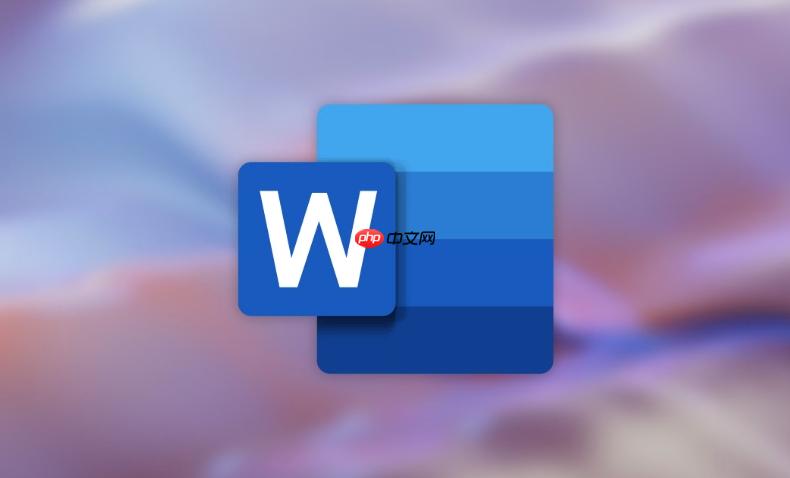
如果您在使用Word文档时希望页脚能够显示当前的日期和时间,并且希望该信息能自动更新以反映最新的时间戳,可以通过插入动态字段来实现。这样每次打开或打印文档时,日期和时间将自动刷新。
本文运行环境:Dell XPS 13,Windows 11
通过Word内置的“插入”功能可以轻松添加可自动更新的日期和时间字段。这种方法适用于大多数标准文档场景。
1、双击页面底部进入页脚编辑模式。
2、将光标定位到页脚中需要插入日期时间的位置。
3、点击顶部菜单栏的“插入”选项卡,选择“文档部件” > “域”。
4、在弹出的对话框中,从“类别”下拉菜单选择日期和时间。
5、在“域名”列表中选择Time 或 Date。
6、在“格式”列表中选择所需的显示格式(如“yyyy年M月d日 h:mm:ss”)。
7、确保勾选“更新自动”选项,然后点击“确定”完成插入。
利用Word提供的快捷键可以快速插入包含动态更新功能的日期与时间,提高操作效率。
1、进入页脚编辑状态后,将光标放置在目标位置。
2、按下快捷键 Ctrl + F9 插入一对大括号({}),这是域代码的容器。
3、在大括号内输入 TIME \@ "yyyy-MM-dd HH:mm:ss"(可根据需要修改格式字符串)。
4、选中整个域代码,按下 F9 更新字段,即可显示当前时间。
5、关闭页脚编辑模式,返回正文视图,每次文档打开或打印时时间会自动刷新。
Word提供了专门针对页眉页脚的时间插入按钮,适合不熟悉域代码的用户使用。
1、双击页脚区域激活编辑模式。
2、在出现的“页眉和页脚工具-设计”选项卡中,点击“插入日期和时间”按钮。
3、在弹出的窗口中选择一种包含时间和日期的格式。
4、务必勾选自动更新复选框,以保证时间动态变化。
5、点击“确定”后,所选格式的动态时间即被插入页脚。
6、退出页脚编辑模式,文档保存后每次打开都会重新计算并显示最新时间。
以上就是Word页脚插入日期时间_Word动态日期格式化与自动更新方法的详细内容,更多请关注php中文网其它相关文章!

每个人都需要一台速度更快、更稳定的 PC。随着时间的推移,垃圾文件、旧注册表数据和不必要的后台进程会占用资源并降低性能。幸运的是,许多工具可以让 Windows 保持平稳运行。

Copyright 2014-2025 https://www.php.cn/ All Rights Reserved | php.cn | 湘ICP备2023035733号